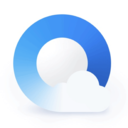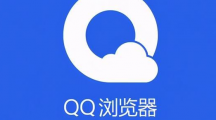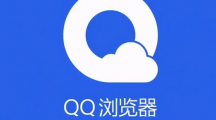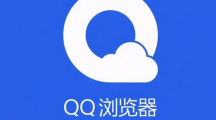《QQ浏览器》搜索时显示窗口已满如何处理?qq浏览器一直显示窗口已满解决方法
时间:2022-03-01作者:青柠
《QQ浏览器》搜索时显示窗口已满如何处理?下面就由114应用市场的小编给大家详细的介绍一下qq浏览器一直显示窗口已满解决方法,一起来看一看吧。
将手机QQ浏览器点开,如图。
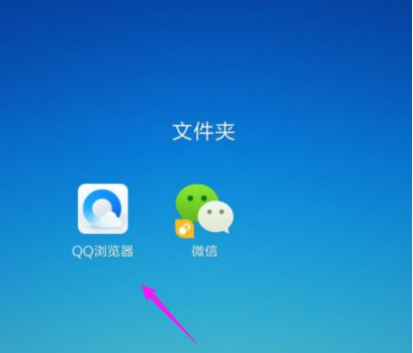
接着我们按下【多窗口】,如图。
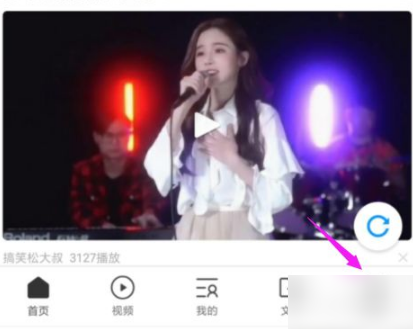
我们可以点【+】,可以添加窗口,或者我们正常搜索网页,没有关闭也可以 添加窗口,如图。
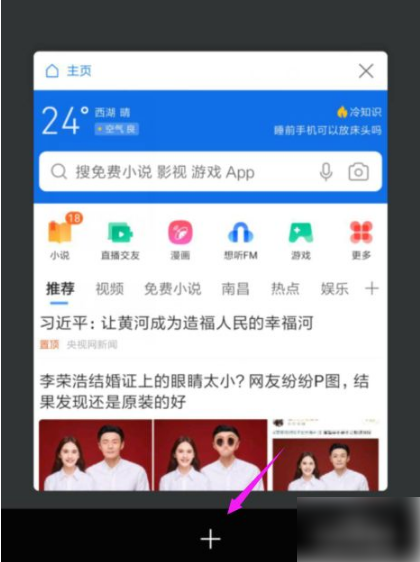
小编就一直按【+】,按了12个窗口,就满掉了,这时候就不能再加了,如图。
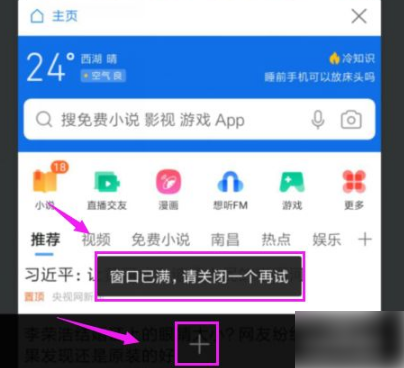
当窗口满了的时候,我们该怎么办?
也很容易解决的,就是将不需要的窗口关闭掉就成,点【多窗口】,如图。
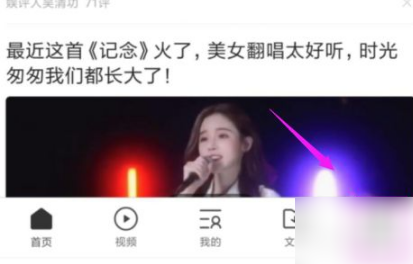
点【×】,关闭掉暂时不用的窗口就好了,如图。
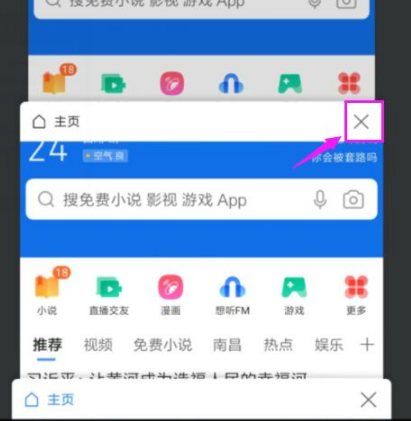
如果我们又要找回之前被我们关闭的窗口,点下下方的【我的】,如图。
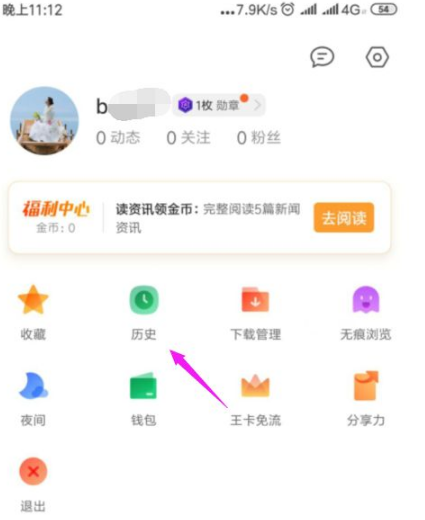
紧接着我们点开【历史】,如图。
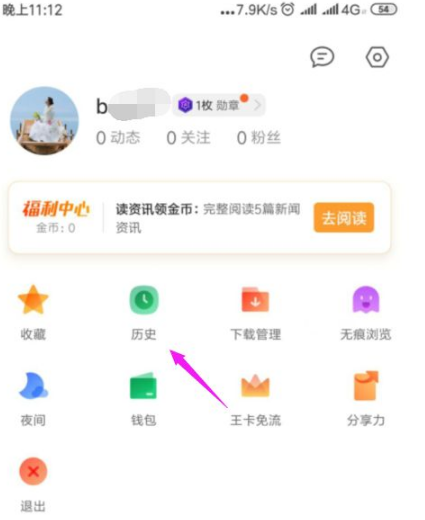
我们重新点开之前关闭的窗口就好了,如图。
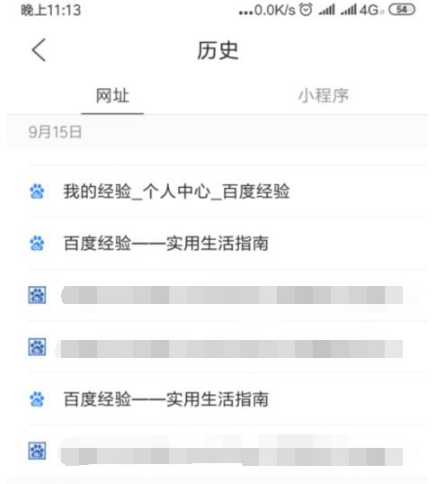
以上就是为大家带来的《QQ浏览器》搜索时显示窗口已满如何处理?qq浏览器一直显示窗口已满解决方法的全部内容,关注114应用市场,带你了解更多软件教程。